Ta opp video, lyd, spilling og webkamera for å enkelt ta opp dyrebare øyeblikk.
Hvordan legge til tekst til skjermopptak? 4 måter for alle enheter!
Selv om skjermopptak er verdifulle for opplæringsprogrammer, presentasjoner og andre, kan det å legge til tekst i dem forbedre effekten betydelig. Enten du vil fremheve trinn, fremheve viktige detaljer eller legge til et profesjonelt preg, vil du lære hvordan du legger til tekst på skjermopptak i dag! Fra å bruke innebygde verktøy til dedikert redigeringsprogramvare, kan du lage mer profesjonelle resultater som effektivt formidler budskapet ditt ved å vite hvordan du legger til tekst på skjermopptak.
Guideliste
Hvorfor du trenger å legge til tekst på skjermopptak Den beste måten å legge til tekst på video mens du spiller inn Bruk iMovie til å legge til tekst på skjermopptak på Mac Hvordan legge til tekst til opptak med bilder på Windows Legg til tekst i opptak via InShot [Android/iPhone]Hvorfor du trenger å legge til tekst på skjermopptak
Å legge til tekst på skjermopptaket handler ikke bare om estetikk, men også om å gjøre opplæringsprogrammer, presentasjoner eller demonstrasjoner effektive og engasjerende for seerne. Tekstoverlegg gir kontekst, og veileder publikum gjennom handlingene på skjermen. For å få det kort, her er en liste over grunner til at det er viktig:
• Noen forklaringer som kan være vanskelige å formidle, å legge til tekst kan gi viktig kontekst.
• Å legge til tekstoverlegg gir et snev av polering og profesjonalitet til skjermopptakene dine.
• Å se et stille opptak kan være kjedelig; å ha tekst på skjermen kan bryte dette opp og holde seerne fokusert.
• Å ha tekst til skjermopptaket vil gjøre det mer tilgjengelig for alle, spesielt de som er tunghørte.
Den beste måten å legge til tekst på video mens du spiller inn
Først dagens metode tilbys av 4Easysoft skjermopptaker! Denne opptakeren gir en sømløs og effektiv løsning for å legge til tekst direkte under opptaksøkten. Utrolig, ikke sant? Under prosessen kan du legge til tekst, piler, former, linjer, bildetekster og mer uten å bekymre deg for at det kan påvirke video- og lydkvaliteten. Med dette er det ikke behov for etterproduksjonsredigering, noe som sparer deg for mye tid. Bortsett fra å legge til tekst til skjermopptak i sanntid, har programmet en webkameraintegrasjon, som lar deg legge til kameraet ditt som skal tas opp sammen med skjermaktivitetene dine, noe som forbedrer opptak av opplæringsprogrammer, presentasjoner og møter.

Kan legge til tekst, piler, former og flere merknader under opptaket.
Ta opp klar lyd og video med justerbare opptaksinnstillinger.
Ta opp hele skjermen, et spesifikt område eller et enkelt aktivt vindu.
Bruk GPU-kraft for å gi deg et jevnere og raskere skjermopptak.
100% Sikker
100% Sikker
Trinn 1Åpne 4Easysoft skjermopptaker og velg "Videoopptaker". Bestem om du vil ta opp hele skjermen (full), eller et spesifikt område (egendefinert). Du kan endre størrelsen på området ved å bruke rammevalget.

Steg 2Selvfølgelig, ikke glem å fange lyder! Slå på "Systemlyd" for å spille inn datamaskinens lyd og "Mikrofon" for stemmen din. Du kan justere volumnivåene deres via sidene.

Trinn 3Når alt er satt opp og du er klar, klikker du på "REC"-knappen på siden. Bruk verktøykassen nedenfor, du kan legge til tekst i skjermopptak med ekstra linjer, bildetekster, former og andre for å kommentere med forskjellige farger, fonter og størrelser.

Trinn 4Når du er ferdig, klikk på "Stopp"-knappen. Du kan deretter se opptaket med tekst i forhåndsvisningsvinduet og se om det er noen biter du ikke vil ha, slik at du kan klippe dem ut. Til slutt klikker du på "Lagre"-knappen for å holde skjermopptaket.

Bruk iMovie til å legge til tekst på skjermopptak på Mac
For Mac-brukere er det iMovie, en integrert editor som har et intuitivt grensesnitt og som er i stand til å legge til tekstoverlegg til skjermopptaket ditt, for eksempel titler, undertekster og bildetekster. Ved å bruke det brede utvalget av tilpassbare alternativer, etter å ha lagt til tekst i skjermopptak, kan du redigere skriftstil, animasjoner og plassering. Hvis du er nysgjerrig på hvordan iMovie gjør underverker, her er hvordan du legger til tekst i skjermopptak på Mac-en:
• Start iMovie på Mac, start med "Opprett ny" for et nytt prosjekt og velg "Film". I redigeringsvinduet klikker du på "Importer media"-knappen for å velge videoopptaket ditt og legge det til på tidslinjen.
• Klikk deretter på "Titler"-fanen for å vise alle tekststiler og maler. Velg den beste blant dem legg til tekst i videoen din i iMovie, og dra den og slipp den på tidslinjen over videoen.
• Dra kantene på laget for å justere hvor lenge teksten vises på opptaket. Gå til "Viewer" og dobbeltklikk på tekstboksen for å skrive inn ønsket tekst. Du kan deretter endre skrifttype, størrelse, farge og mer.
Forhåndsvis videoen, og hvis du er fornøyd, klikk på "Del"-knappen.
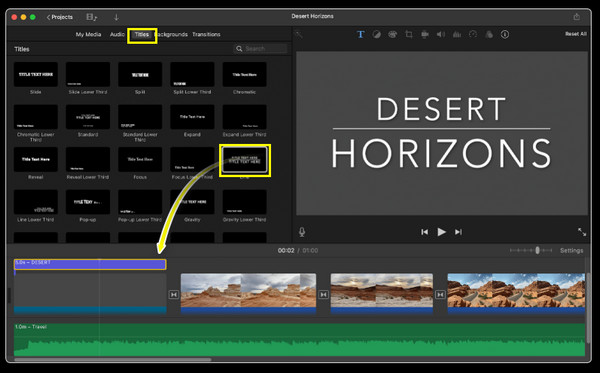
Hvordan legge til tekst til opptak med bilder på Windows
Er du klar over at du også kan bruke Windows Photos-appen for å lære hvordan du legger til tekst på skjermopptak? Heldigvis har Windows-brukere den innebygde Bilder-appen som kan gjøre grunnleggende tekstredigering! Selv om den ikke er like funksjonsrik som annen videoredigeringsprogramvare, gir appen de nødvendige verktøyene for å overlegg tekst til opptakene dine, som lar deg legge til titler, bildetekster og enkle tekstbokser.
• Inne i Bilder-appen importerer du videoopptaket ditt, klikker på "Rediger og lag"-knappen og velger "Rediger" for å åpne videoredigeringsprogrammet. Finn "Tekst"-ikonet i verktøylinjen, og klikk deretter på det for å inkludere en tekstboks i opptaket.
• Etter det, skriv inn ønsket tekst, velg font og farge, stil og juster størrelsen for å passe dine preferanser. Dra og slipp boksen til ønsket område i videorammen.
• Når du er i orden, klikker du på "Lagre"-knappen for å laste ned det redigerte skjermopptaket med tekst til datamaskinfilene.
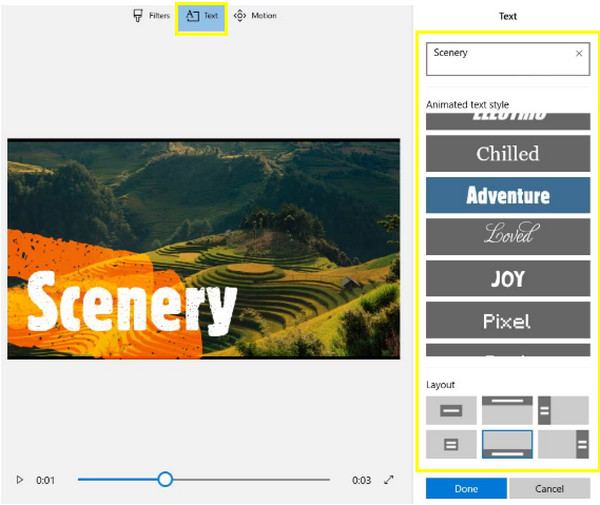
Legg til tekst i opptak via InShot [Android/iPhone]
InShot er en kjent redigeringsapp på Android- og iOS-enheter, så hvis du foretrekker å bruke telefonen til å legge til tekst på skjermopptak, kan dette verktøyet være veldig effektivt! Denne programvaren har et vennlig grensesnitt med en haug med tekststiler, fonter og animasjonsalternativer, noe som gjør det enkelt for deg å lage engasjerende og profesjonelt utseende videoer mens du er på farten. Så gjør videoen og telefonen klar, og sjekk ut trinnene nedenfor for hvordan du legger til tekst på skjermopptak på iPhone og Android:
• Kjør InShot-appen og åpne skjermopptaket fra enhetens bilde/galleri. Trykk på "Tekst" -knappen i redigeringsgrensesnittet, og skriv inn teksten i boksen.
• Tilpass den nå ved å velge skrifttype, farge, størrelse og effekter som skygger, konturer eller 3D. Du kan også legge til animasjoner som lysbilder, fade-in/out osv. Plasser deretter tekstboksen til ønsket plassering.
• Hvis du vil, kan du legge til flere tekstbokser for titler, undertekster, bildetekster eller andre elementer. Hvis du er ferdig, trykk på "Eksporter"-knappen og lagre den på enheten din.

Konklusjon
Med innebygde verktøy som iMovie for Mac og Bilder for Windows-brukere kan du sømløst legge til tekst til skjermopptak på datamaskinen. I mellomtiden, for mobiltelefoner, kan apper som InShot legge til tekst og redigere videoene dine. Bortsett fra det vil du kanskje ha en mer sømløs og effektiv løsning som lar deg legge til tekst i skjermopptaksprosessen, så få 4Easysoft skjermopptaker for deg! Hvis du ønsker å ta opp opplæringsprogrammer eller andre aktiviteter, vil programmets sanntidsannoteringsverktøy strømlinjeforme arbeidsflyten og forbedre prosjektene dine, samtidig som høy video- og lydkvalitet opprettholdes.
100% Sikker
100% Sikker


